A pesar de ser una función conocida, BUSCARV tiene características que mucha gente no conoce. Algunos de ellos aprenderá en este tutorial que es Cómo Hacer BUSCARV Invertido – de derecha a izquierda.
Eso mismo. Aunque la mayoría de la gente desconoce esta forma de hacerlo y en la mayoría de los cursos se dice que no es posible, mostraremos que sí, es posible hacer la BUSCARV INVERTIDO trayendo los resultados de derecha a izquierda.
Es cierto que puedes usar la función BUSCARX o INDICE&COINCIDIR, por ejemplo, que obtienen el mismo resultado.
Cómo Hacer BUSCARV Invertido de Derecha a Izquierda – Paso a paso
Para hacer la BUSCARV también necesitaremos usar la función ELEGIR como ayuda.
Primero, abrirá la función BUSCARV y luego buscará el valor_buscado:
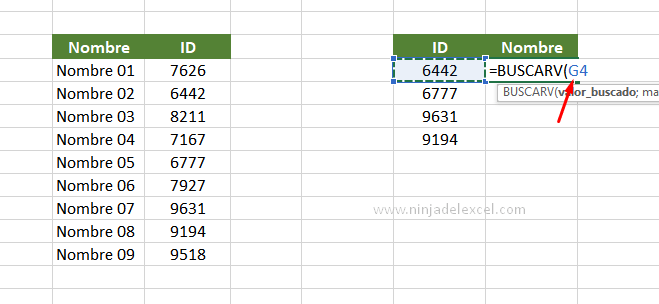
Más tarde, debe llamar a la función ELEGIR y escribir entre llaves: {1\2}. Luego, seleccione las columnas ID y Nombre para valor1 y valor2, respectivamente:
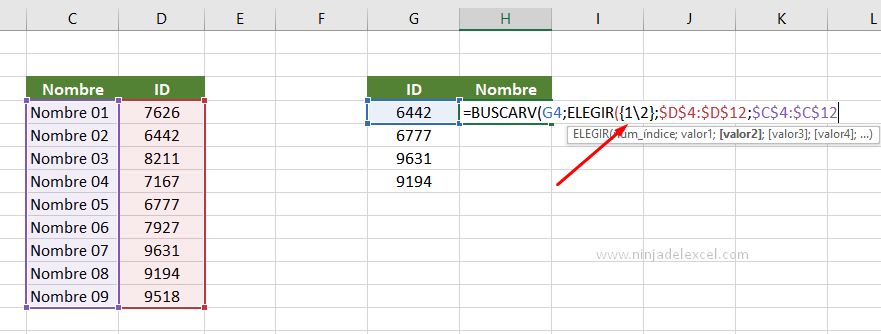
Nota: usamos la barra invertida.
Después de cerrar el paréntesis de la función elegir inmediatamente, volvemos a la función BUSCARV. Así, debemos teclear el valor 2 indicando que es en esta columna donde contiene los valores que queremos devolver:
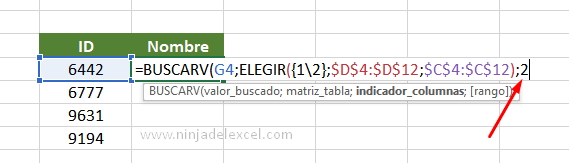
Por último, indique que desea una coincidencia exacta:
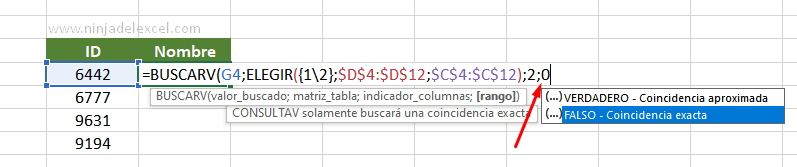
Entonces, presione Enter para ver el resultado:
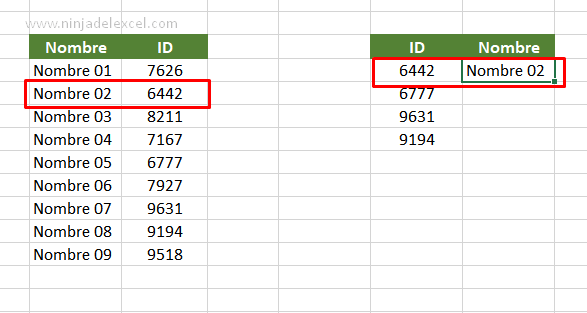
Reciba Contenido de Excel
Registre su E-mail aquí en el blog para recibir de primera mano todas las novedades, post y video aulas que posteamos.
¡Su correo electrónico está completamente SEGURO con nosotros!
Es muy importante que me agregues a la lista de tus contactos para que los siguientes E-mails no caigan en el spam, Agregue este: E-mail: [email protected]
Finalmente, use el asa de relleno para hacer el complemento:
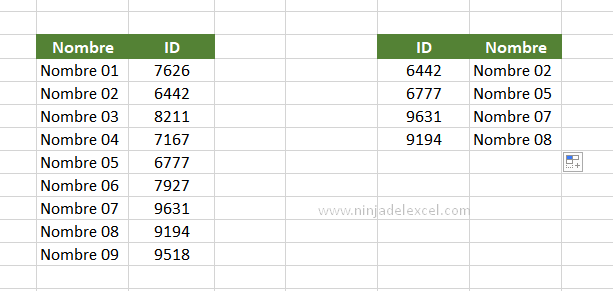
Curso de Excel Básico, Intermedio y Avanzado:
Pronto, ¡Cursos de Excel Completo!
Continúa leyendo nuestros artículos y entérate un poco más de lo que hablaremos en nuestra aulas virtuales.
Si llegaste hasta aquí deja tu correo y te estaremos enviando novedades.
¿Qué esperas? ¡Regístrate ya!
Accede a otros Tutoriales de Excel
- Función BUSCARX en Excel – Paso a paso – Ninja Del Excel
- Característica Increíble con BUSCARX: Paso a paso – Ninja Del Excel
- ÍNDICE & COINCIDIR con Imagen en Excel – Ninja Del Excel
- Función Índice Segunda Sintaxis – Ninja Del Excel
- Función Coincidir en Excel – Paso a paso – Ninja Del Excel
- Valor del Dólar en Tiempo Real en Excel – Ninja Del Excel

















Permalink
Hola! el Excel 2010 que tengo, no me permite usar BUSCARV, cino CONSULTAV. Intenté usar ésta función para buscar invertido, pero me marca error en la fórmula. Y si le doy «aceptar» me sombrea el 1.
¿Alguna recomendación?
Permalink
Hola Ivett te recomiendo actualizar tu versión de excel para que puedas trabajar con todos los increíbles recursos y funciones de excel nos presenta